기존 프로젝트를 Xcode에서 Github에 upload하는 방법
by 사슴비행기
오늘은 기존에 Xcode에서 작업하던 프로젝트를 github에 올리는 방법을 알아보려한다.
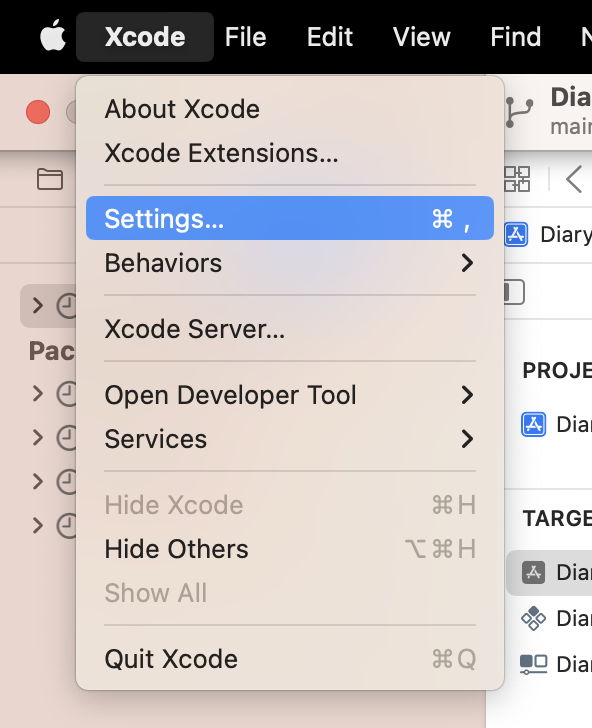
일단 Github 계정을 추가해야 한다.
Xcode를 킨 상태에서 상단의 메뉴로 Setting에 들어간다.

Accounts로 들어가서 +버튼을 클릭

GitHub을 선택하고 Continue 클릭

계정을 입력하면 되는데 왼쪽 사진에 나와 있듯이
GitHub personal access tokens must have these scopes set.
아래의 설정을 체크하여 만든 토큰을 입력한다.
+ 토큰 만드는 방법은 나중에 추가.

그럼 이렇게 추가가 된 걸 확인할 수 있다.

나는 이미 프로젝트를 생성 시, Repository를 만들고 Commit까지 하고 있던 상태라 해당 파트는 스킵했지만, Repository가 만들어져 있지 않은 상태라면, 상단의 메뉴를 이용해서 'New Git Repository...'로 만들어주어야 한다.



프로젝트 생성시 Create Git repository on my Mac 부분을 체크했다면 repository가 만들어져있는 상태이고,
체크하지 않았다면 repository는 만들어지지 않았을 것이다.
기억이 안난다면, 상단 메뉴의 Source Control에서 Commit이 활성화 되어 있다면 repository를 이미 만든것이고 비활성화 되어 있다면 repository를 새로 만들어야 한다.

repository까지 만들었다면
왼쪽 Navigation에서 x박스 모양을 클릭하고
프로젝트명을 우측클릭해서
New "ProjectName" Remote...
를 눌러서 remote를 생성한다.

그럼 이런 창이 나오는데,
계정, 레파지토리 이름, 설명, 공개/비공개 여부 등을 설정 후
Create 버튼을 클릭하면
모두 완료.
기존에 Commit했던 내용도 모두 올라간다.

확인해 보려면, 직접 GitHub에 들어가서 봐도 되지만
왼쪽 네비게이션에서 x박스를 클릭하고
프로젝트 이름 우클릭, 'View on GitHub...' 을 클릭하면
바로 GitHub의 repository 페이지로 이동하게 된다.


참고로,
GitHub repository에서 그 동안 Commit했던 히스토리를 한 눈에 보려면
commits 버튼을 누르면 이렇게 히스토리를 볼 수 있다.
'ios' 카테고리의 다른 글
블로그의 정보
Beautiful Coding
사슴비행기